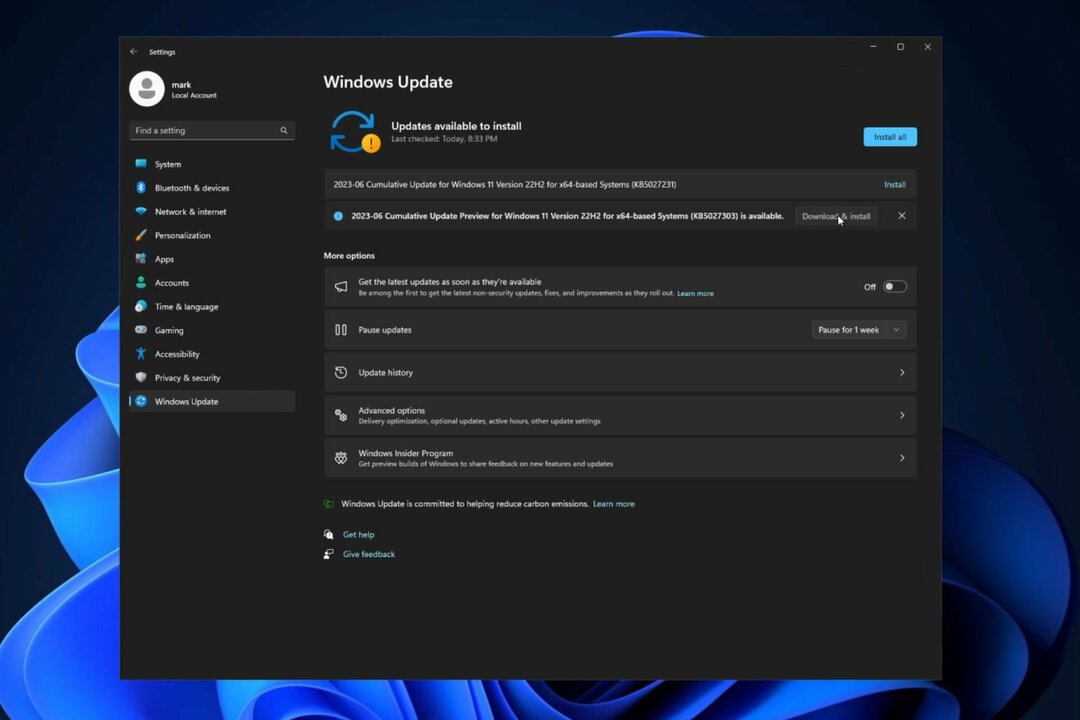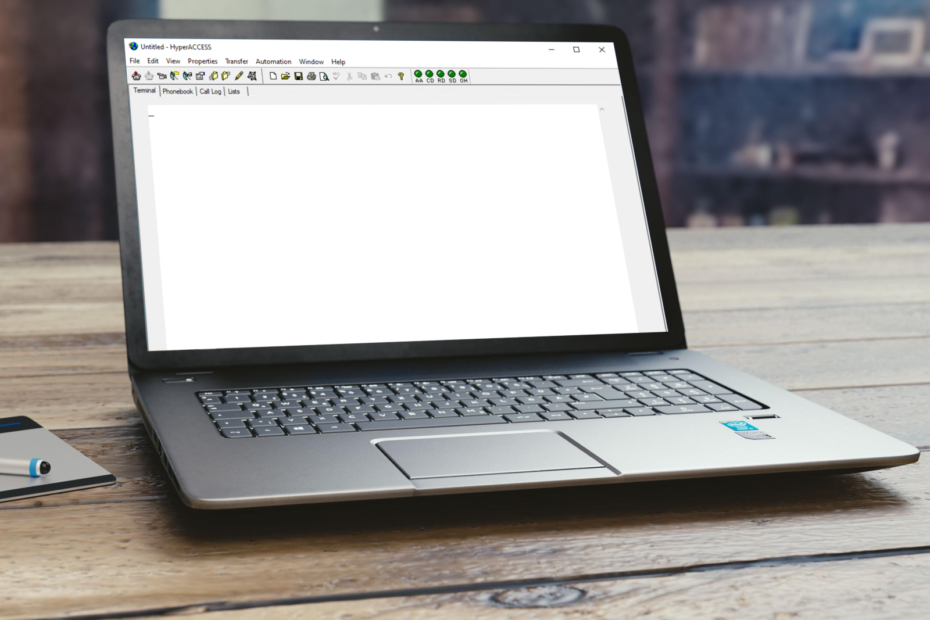- Неколико корисника је пријавило да функција даљинске инсталације на Ксбок Гаме Пасс-у не ради.
- Ово би могло бити због грешке у тренутној верзији, различитих налога који се користе за пријаву на два уређаја, проблема са инсталацијом апликације, између осталог.
- Такође, сазнајте како можете да се придружите Ксбок Гаме Пасс-у и играте више од стотину игара, а нове се редовно додају.
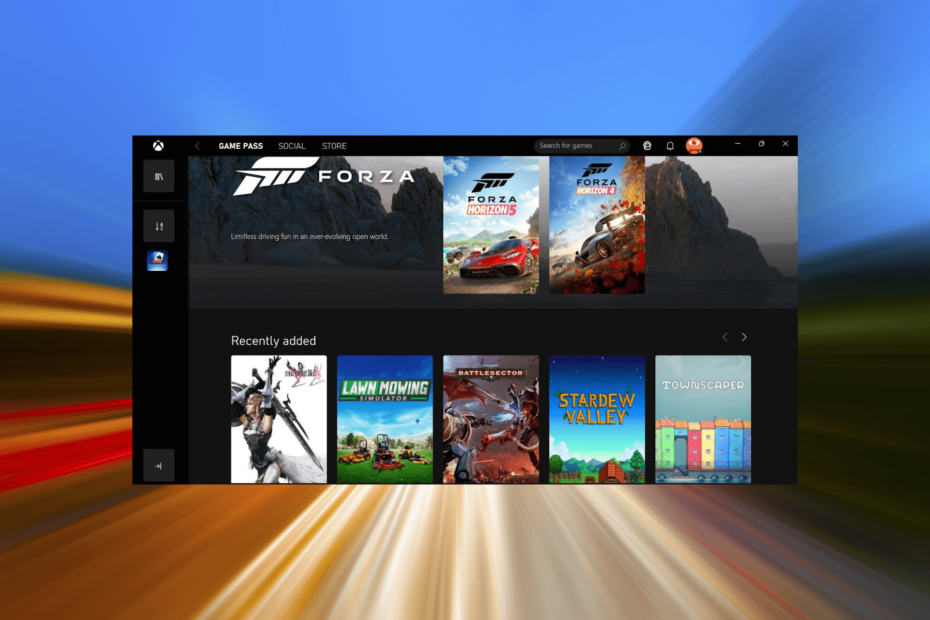
ИксИНСТАЛИРАЈТЕ КЛИКОМ НА ДАТОТЕКУ ЗА ПРЕУЗИМАЊЕ
Овај софтвер ће поправити уобичајене рачунарске грешке, заштитити вас од губитка датотека, малвера, квара хардвера и оптимизовати ваш рачунар за максималне перформансе. Решите проблеме са рачунаром и уклоните вирусе сада у 3 једноставна корака:
- Преузмите алатку за поправку рачунара Ресторо који долази са патентираним технологијама (доступан патент овде).
- Кликните Започни скенирање да бисте пронашли проблеме са Виндовс-ом који би могли да изазову проблеме са рачунаром.
- Кликните Поправи све да бисте решили проблеме који утичу на безбедност и перформансе вашег рачунара
- Ресторо је преузео 0 читаоци овог месеца.
Ксбок Гаме Пасс је посластица за љубитеље игара. Нуди разне планове који ће задовољити свачије потребе. Међутим, неколико корисника је пријавило да функција даљинске инсталације у апликацији Ксбок Гаме Пасс не ради у оперативном систему Виндовс 11.
Ово представља велику препреку људима у покрету који више воле да даљински инсталирају игре са својих мобилних телефона док су одсутни.
Многи су се суочили са проблемом након ажурирања апликације Ксбок Гаме Пасс. Док је за неке, враћање на претходну верзију решило проблем, Мицрософт вас након неког времена приморава да ажурирате апликацију, што вас тера да тражите друге методе за решавање проблема.
А да бисмо вам помогли да решите проблем са даљинском инсталацијом Ксбок Гаме Пасс-а која не ради у оперативном систему Виндовс 11, навели смо различите исправке и друге релевантне информације.
Како могу да се придружим Ксбок Гаме Пасс-у?
Ксбок Гаме Пасс укључује три плана, од којих сваки нуди приступ стотинама игара. Нове игре се редовно додају на платформу, и соло и за више играча.
Да се придружите, једноставно идите на званичну веб локацију Ксбок и кликните на Придружити под планом на који желите да се претплатите. Унесите детаље свог Мицрософт налога да бисте се пријавили и наставите са плаћањем.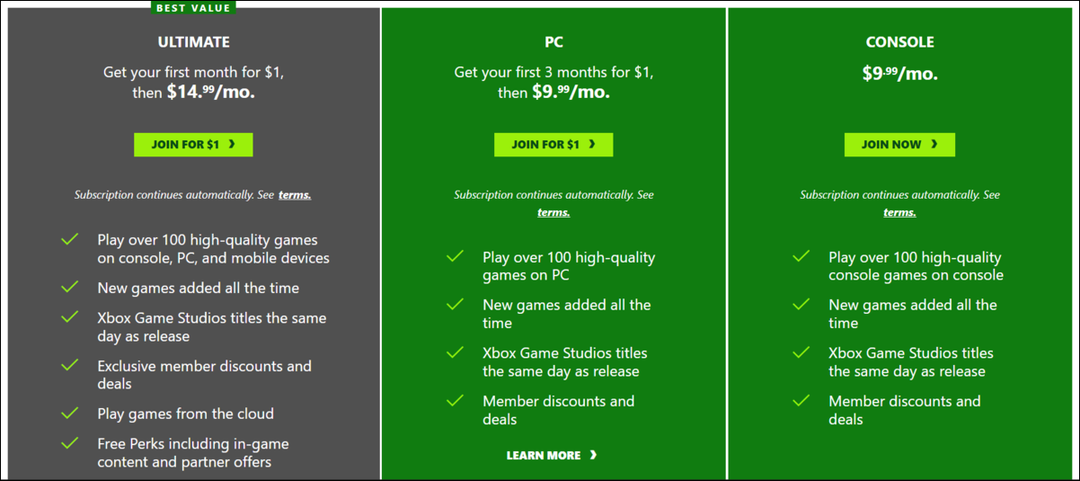
Када завршите, моћи ћете да приступите широкој колекцији игара на једној од најбољих доступних мрежа.
Шта могу да урадим ако Ксбок Гаме Пасс даљинска инсталација не ради у оперативном систему Виндовс 11?
1. Проверите да ли је рачунар будан и повезан на Интернет
Оно што треба да проверите да ли нисте у могућности да даљински инсталирате игре преко Ксбок Гаме пасс-а је да повезани Виндовс 11 рачунар није искључен или у режиму спавања.
Према званични сајт, игре које инсталирате док је рачунар у режиму спавања биће стављене у ред и преузете након што се рачунар укључи. А ако се рачунар искључи, игре ће бити преузете након следећег захтева за инсталацију.
И даље препоручујемо да систем држите укључен да бисте одмах инсталирали игру и елиминисали шансе да наиђете на грешку.
Такође, уверите се да је Виндовс 11 уређај на који даљински инсталирате игру користећи Ксбок Гаме Пасс повезан на Интернет.
2. Проверите да ли сте пријављени са истим налогом
Још један уобичајени проблем који многи наводе је да имају различите налоге повезане са мобилном и рачунарском апликацијом. Стога, пре него што пређете на сложене методе, проверите да ли сте пријављени са истим Мицрософт налогом на оба уређаја.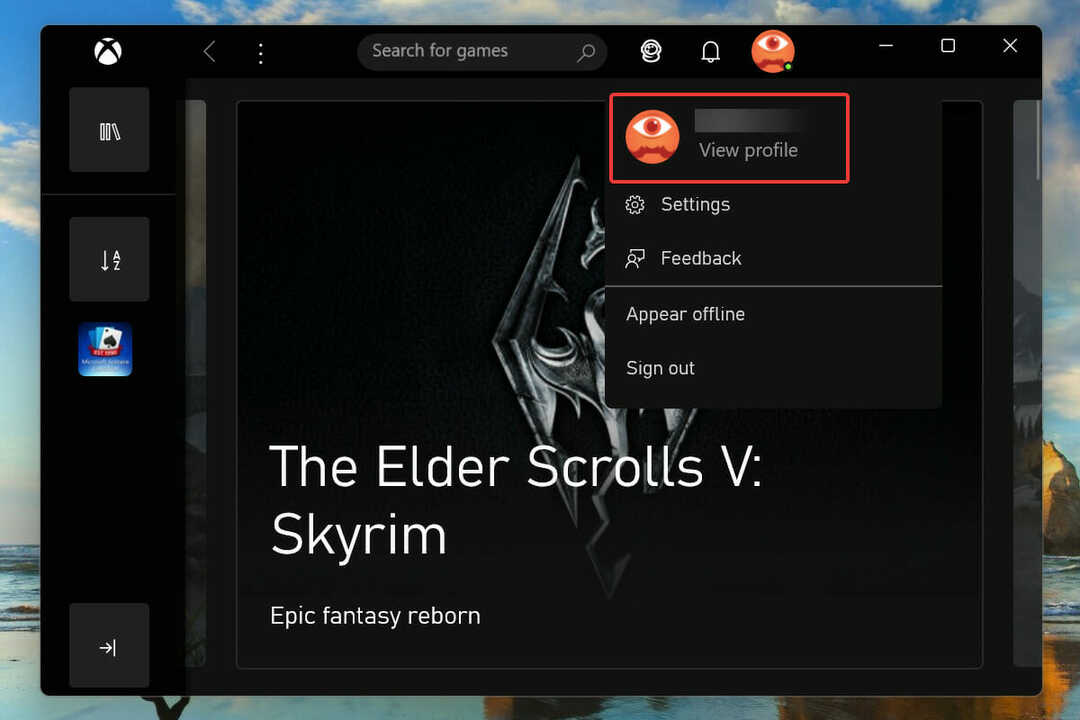
Када завршите, проверите да ли сте у могућности да даљински инсталирате игре преко апликације Ксбок Гаме Пасс у оперативном систему Виндовс 11.
3. Ажурирајте апликацију Ксбок
- Притисните Виндовс + С да покренете Претрага мени.
- Ентер Мицрософт продавница у текстуално поље на врху и кликните на одговарајући резултат претраге који се појави.
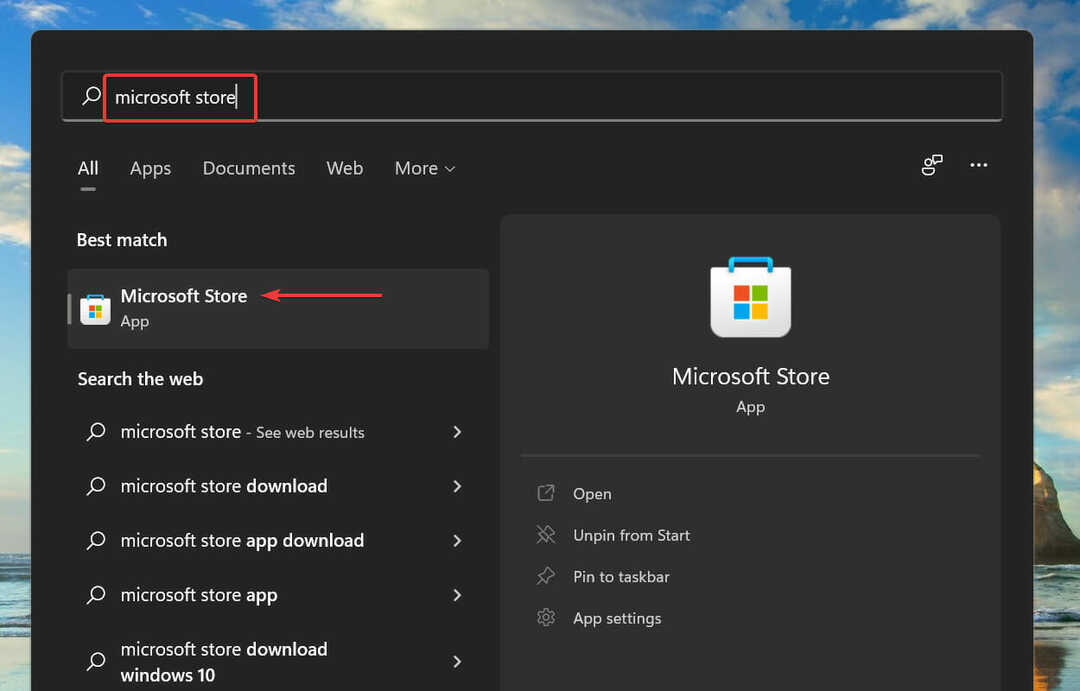
- Кликните на Библиотека икона близу леве стране.
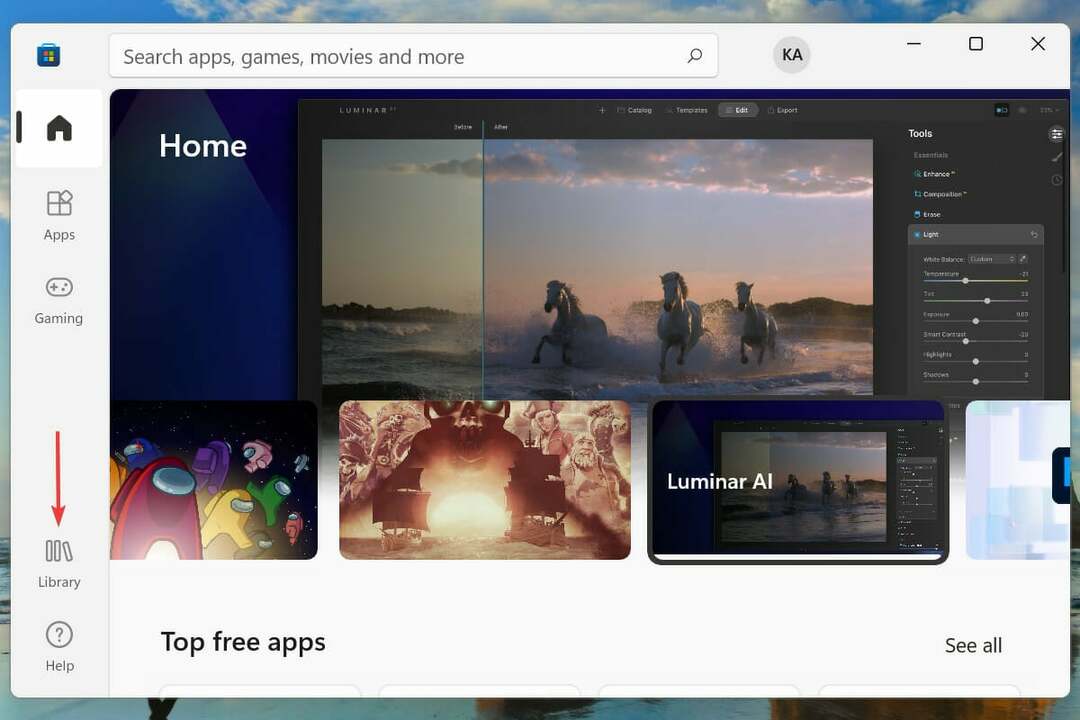
- Кликните на Добијајте ажурирања.
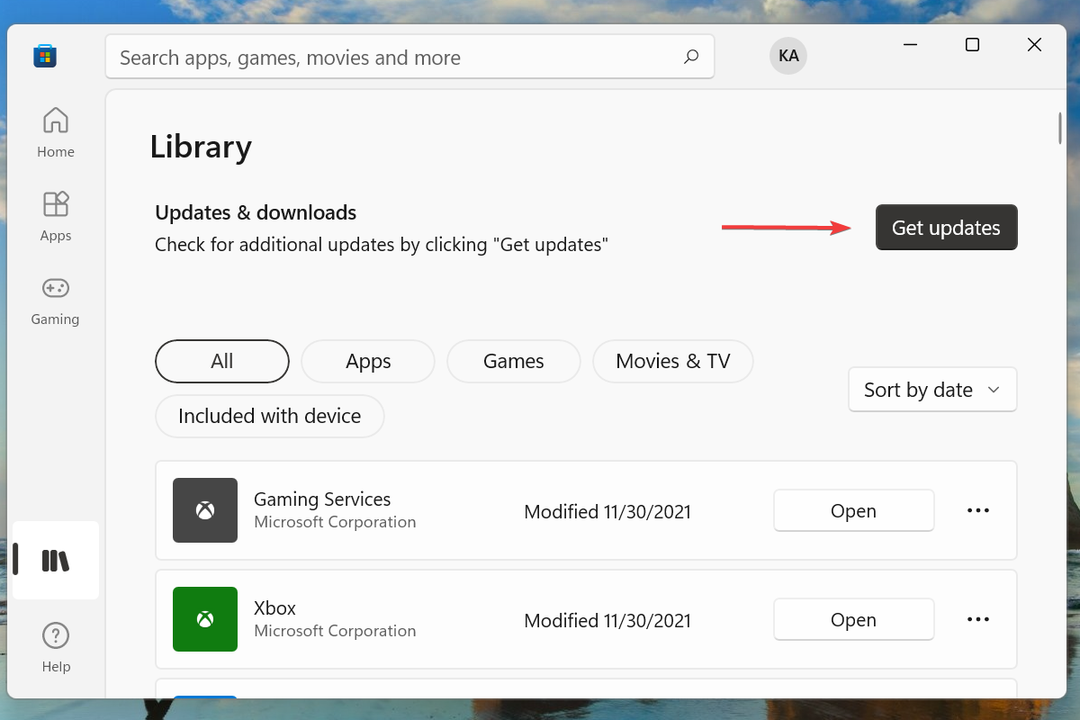
- Проверите да ли је доступно ажурирање за апликацију Ксбок и преузмите га.
Познато је да покретање застареле верзије апликације Ксбок у оперативном систему Виндовс 11 изазива проблеме са компатибилношћу. Такође, уверите се да сте ажурирали апликацију на оба уређаја, на оном са кога даљински инсталирате игру и на оном на који треба да се инсталира.
Након ажурирања апликације, проверите да ли функција даљинске инсталације у Ксбок Гаме Пасс-у почиње да ради у оперативном систему Виндовс 11. У случају да се грешка и даље јавља након ажурирања, пређите на следећи метод.
4. Обришите кеш Мицрософт Сторе-а
- Притисните Виндовс + Р да покренете Трцати команда.
- Тип всресет у пољу за текст и кликните на ок или ударио Ентер да покренете команду за ресетовање.
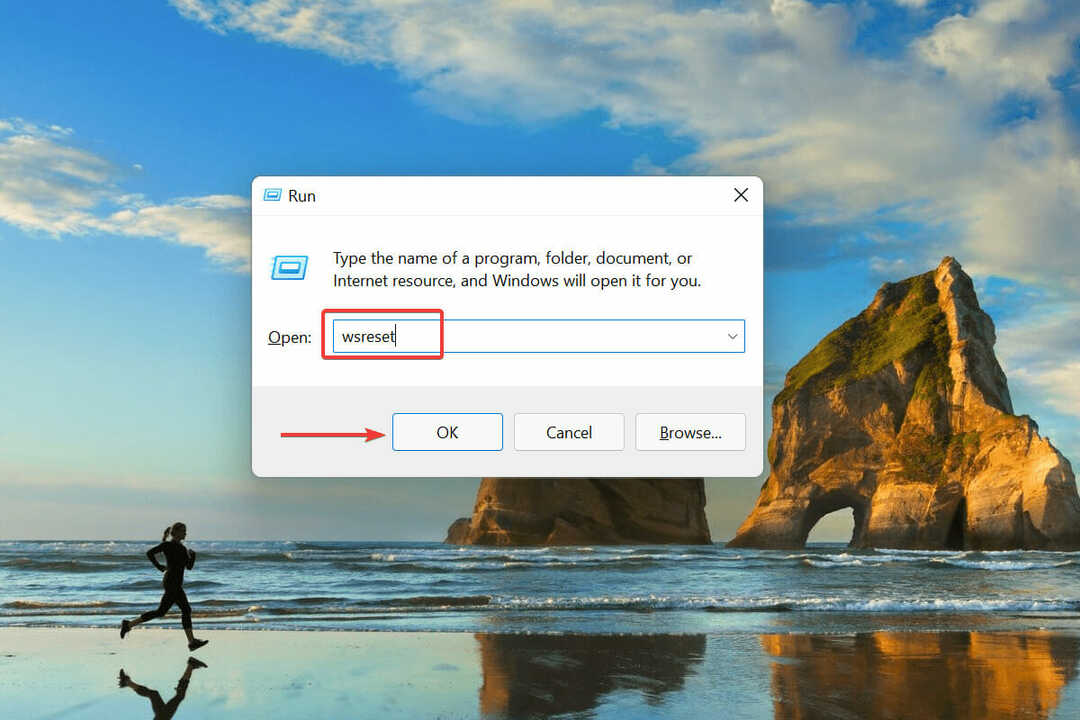
- Сачекајте да се процес ресетовања заврши, а затим поново покрените рачунар.
Апликација Ксбок и Мицрософт Сторе су повезани једни са другима, а било какви проблеми са овом другом могу довести до тога да прва повремено испушта грешке.
Због тога се препоручује да ресетујете апликацију Мицрософт Сторе и проверите да ли даљинска инсталација у Ксбок Гаме Пасс-у почиње да ради.
5. Поново региструјте апликацију Ксбок
- Притисните Виндовс + С да покренете Претрага мени.
- Ентер Виндовс терминал у пољу за текст на врху, кликните десним тастером миша на релевантни резултат претраге и изаберите Покрени као администратор из контекстног менија.
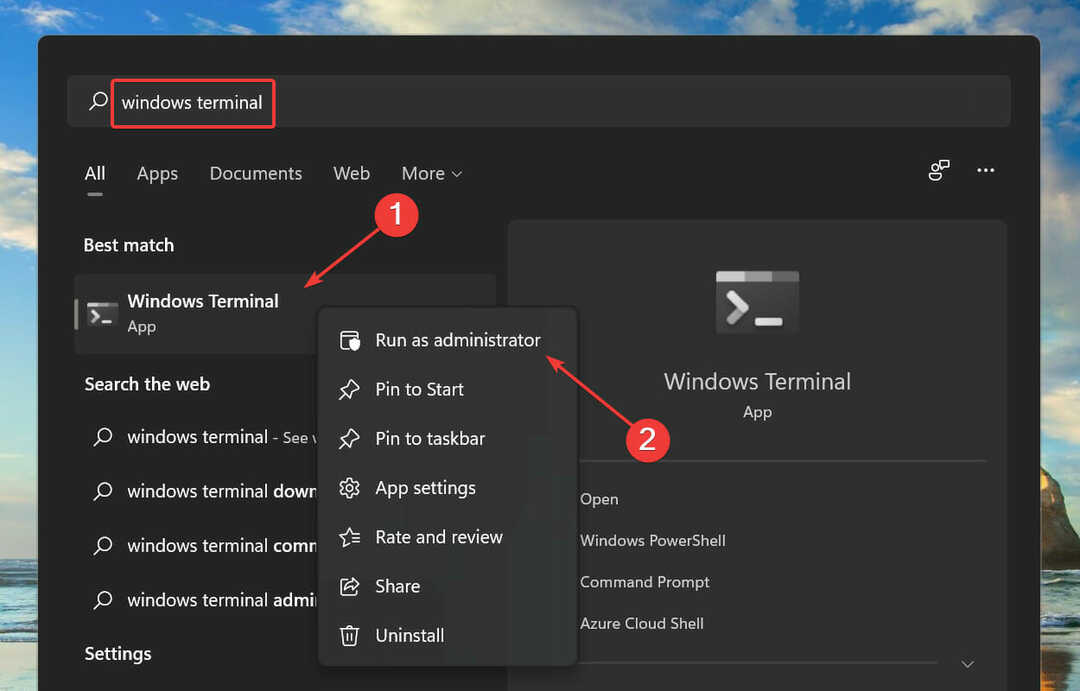
- Кликните да на УАЦ (контрола корисничког налога) промпт који се појави.
- Сада морате да унесете/налепите следеће три команде Виндовс ПоверСхелл. Налепите један по један, ударите Ентер да га покренете, а затим пређете на следећи, док се сва три не изврше:
Гет-АппКСПацкаге -АллУсерс |Вхере-Објецт {$_.ИнсталлЛоцатион -лике "СистемАппс"} | Фореацх {Адд-АппкПацкаге -ДисаблеДевелопментМоде -Регистер "$($_.ИнсталлЛоцатион)\АппКСМанифест.кмл"}Гет-АппКСПацкаге | % {Адд-АппкПацкаге -ДисаблеДевелопментМоде -Регистрирајте "$($_.ИнсталлЛоцатион)\АппКСМанифест.кмл" -вербосе}Гет-АппКСПацкаге -АллУсерс | Фореацх {Адд-АппкПацкаге -ДисаблеДевелопментМоде -Регистер "$($_.ИнсталлЛоцатион)\АппКСМанифест.кмл"} - Сада поново покрените рачунар.
Ако приметите неправилности у интерфејсу апликације, насумично постављене иконе, међу осталим сличним проблемима, поновна регистрација Ксбок апликације може помоћи. Овај метод је решио проблем са даљинском инсталацијом Ксбок Гаме Пасс-а за многе кориснике и вреди покушати.
6. Покрените алатку за решавање проблема са Мицрософт Сторе апликацијама
- Притисните Виндовс + И да покренете Подешавања апликација.
- Кликните на Решавање проблема на десној страни у Систем картица која се подразумевано покреће.
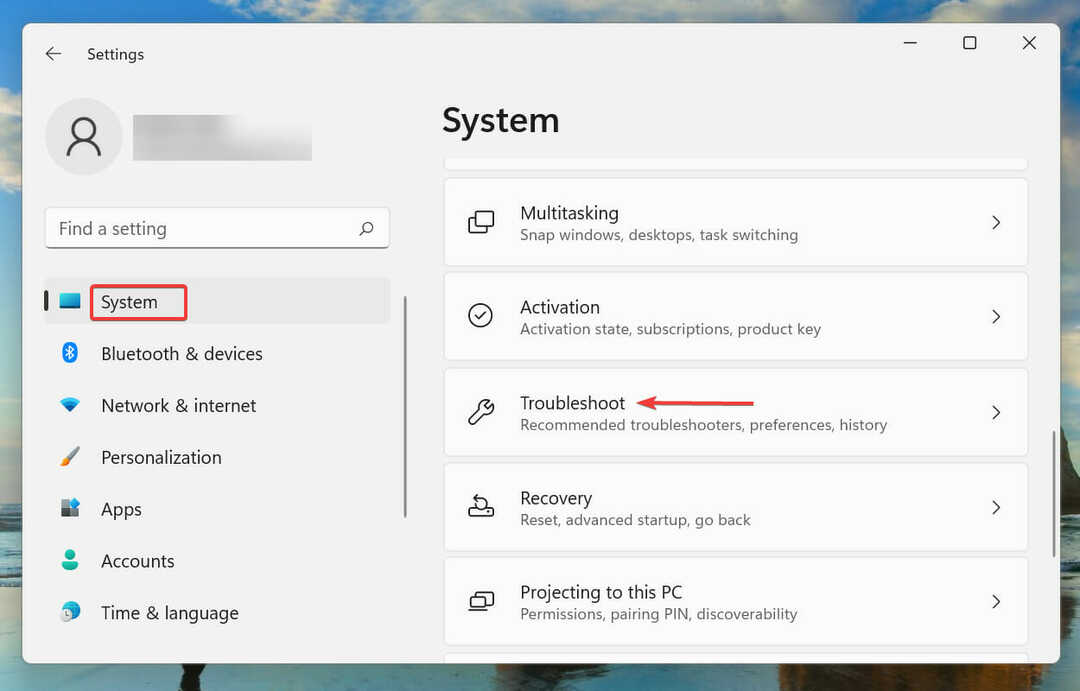
- Затим кликните на Други алати за решавање проблема да видите листу.
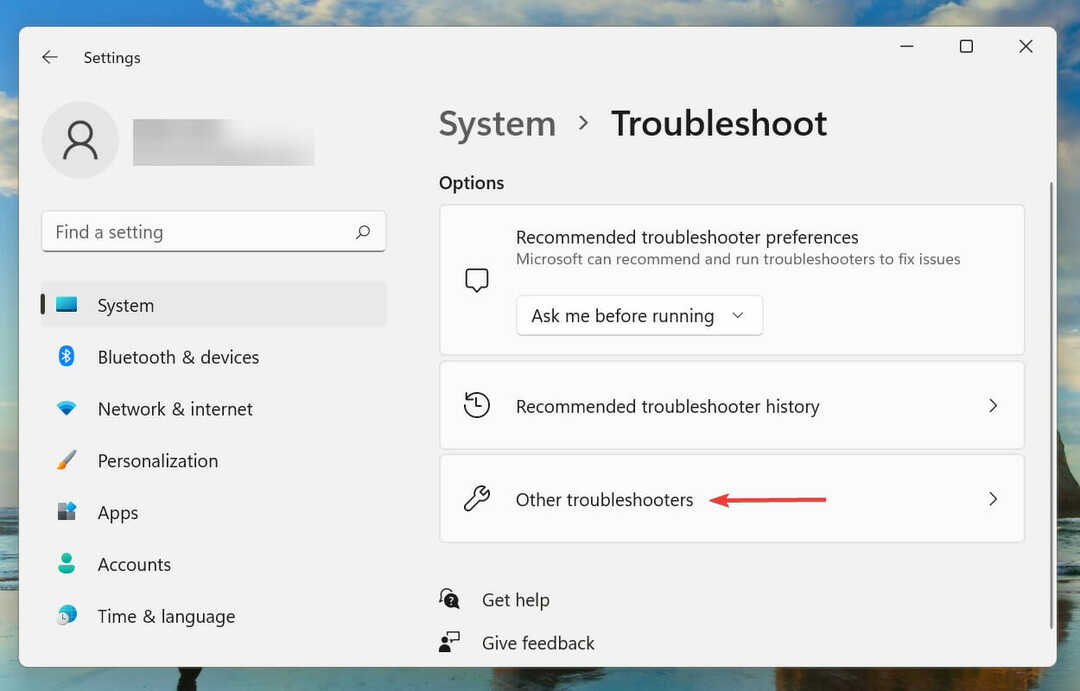
- Лоцирајте Апликације Виндовс продавнице алат за решавање проблема и кликните на Трцати дугме поред њега.
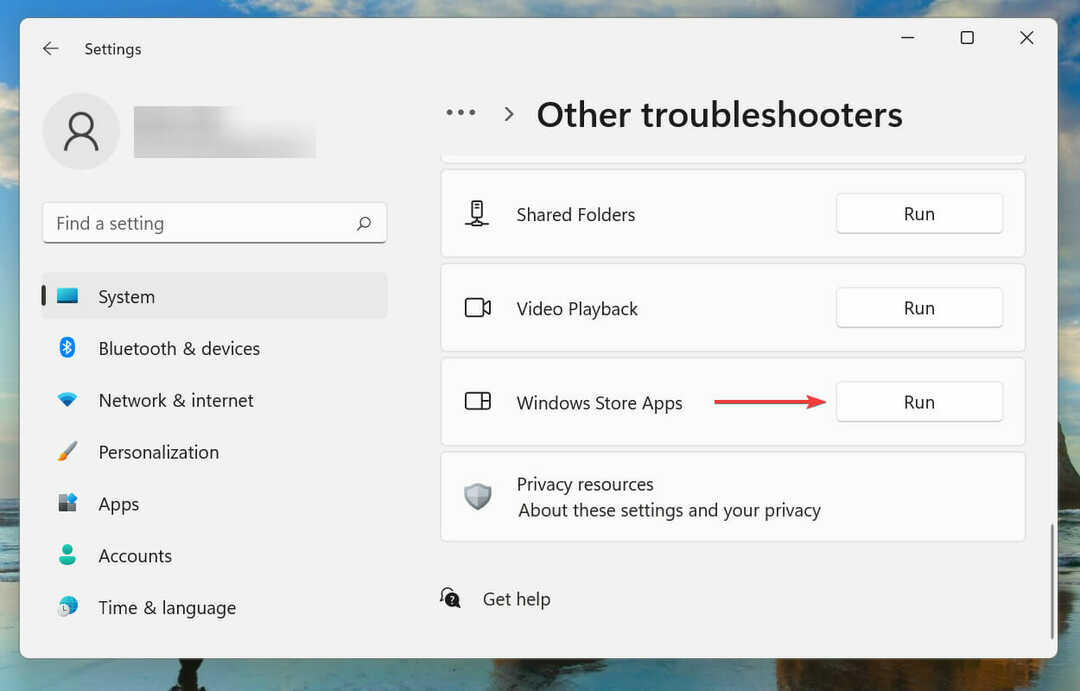
- Сачекајте да се покрене алатка за решавање проблема и изаберите потребну опцију када се од вас затражи да довршите процес.
Мицрософт нуди уграђене алате за решавање проблема за дијагностиковање и решавање већине проблема са вашим Виндовс уређајем. Препоручује се да прво потражите одговарајући алат за решавање проблема и покренете га у случају да дође до грешке.
Изаберите одговарајући одговор, ако се то од вас затражи, током процеса решавања проблема да бисте ефикасно решили проблем. Након тога, проверите да ли функција даљинске инсталације у Ксбок Гаме Пасс-у почиње да ради у оперативном систему Виндовс 11.
У случају да се Апликација за подешавања се стално руши, извршите неколико брзих метода да одмах решите проблем.
7. Поправите апликацију Ксбок
- Притисните Виндовс + И да покренете Подешавања апликација.
- Изаберите апликације са картица наведених у окну за навигацију са леве стране.
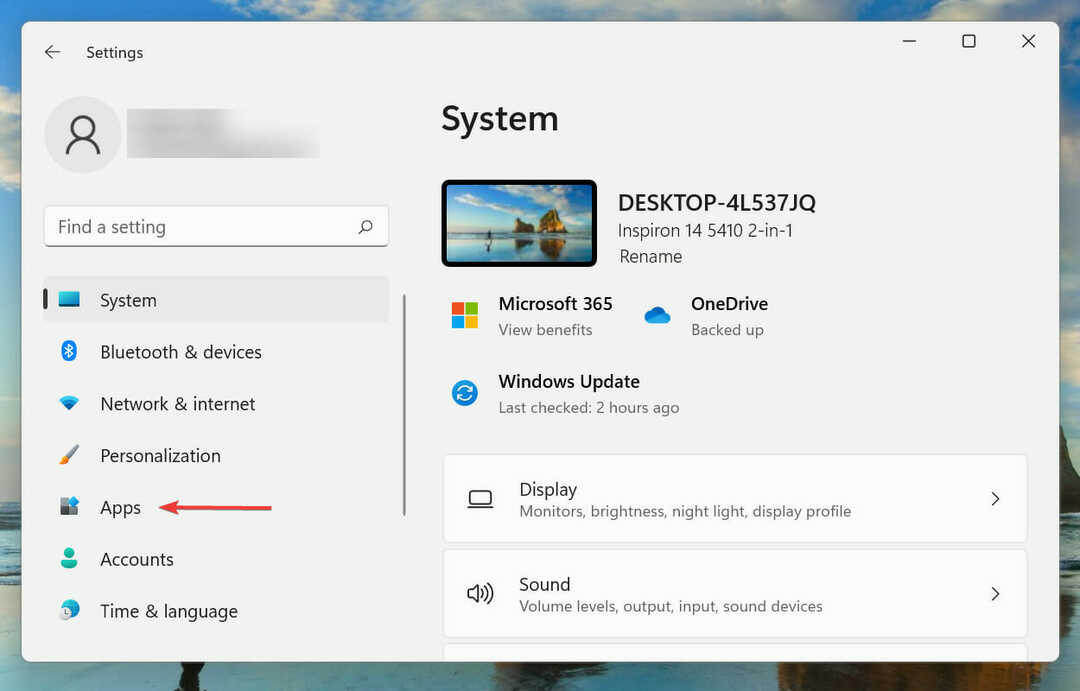
- Затим кликните на Апликације и функције на десној.
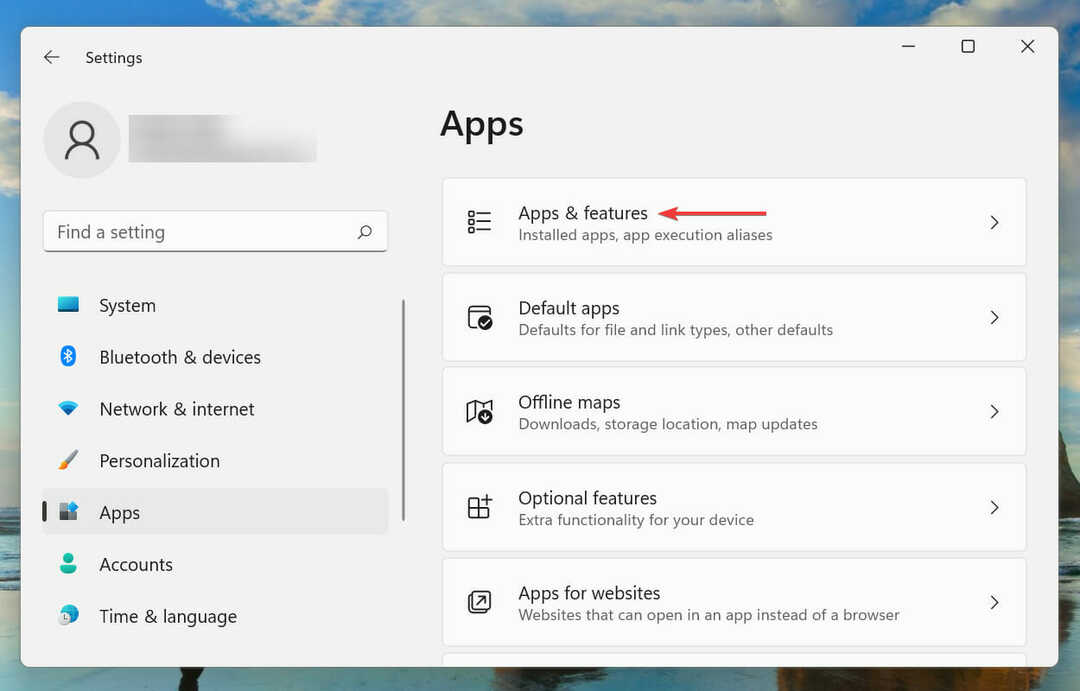
- Лоцирајте Ксбок апликацију, кликните на еллипсис поред њега и изаберите Напредне опције из менија који се појави.
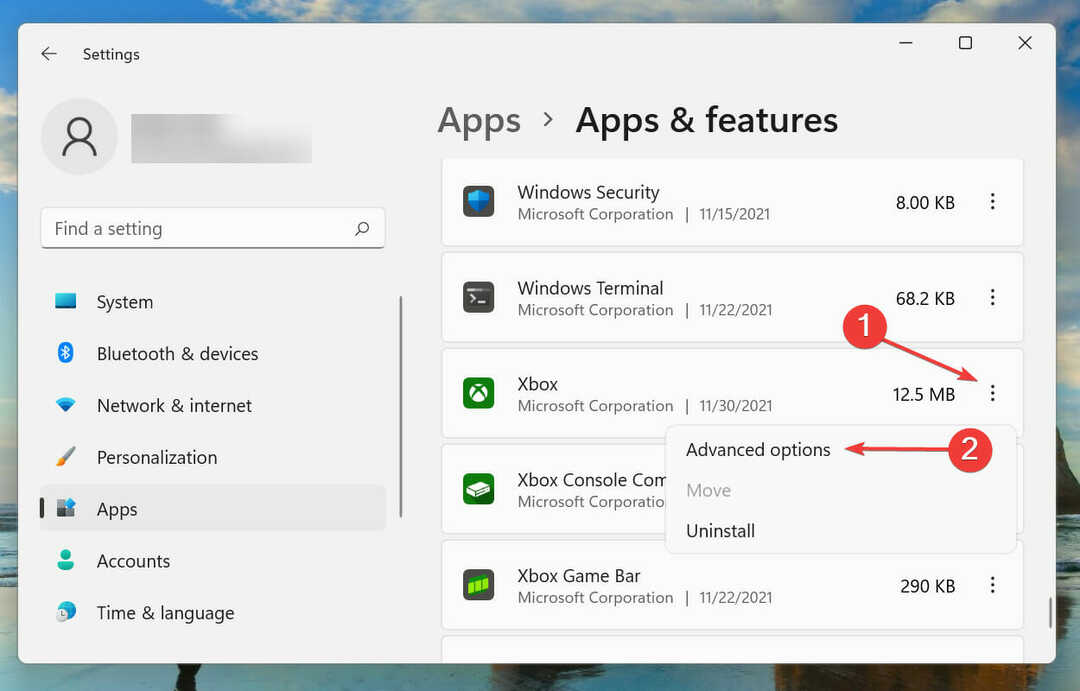
- Кликните на Репаир дугме испод Ресетовати.
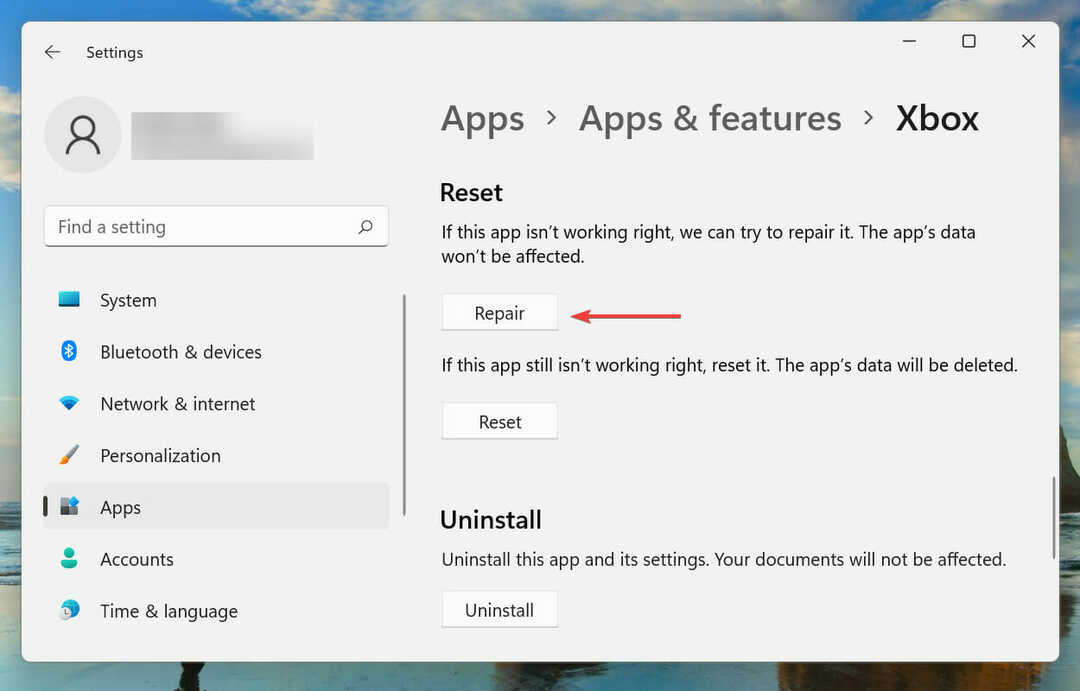
Виндовс нуди опцију за поправку апликације, у случају да не ради како треба и то не би утицало на податке апликације или конфигурисана подешавања.
Дакле, ако нисте у могућности да даљински инсталирате игре преко Гаме Пасс-а у оперативном систему Виндовс 11, покушајте да поправите апликацију Ксбок. Процес не би требало да траје више од неколико минута.
8. Поново инсталирајте апликацију Ксбок
- Притисните Виндовс + И да покренете Подешавања.
- Идите до Напредне опције за Ксбок апликација, пратећи кораке наведене у последњем методу.
- Померите се до дна и кликните на Деинсталирај дугме.
- Поново кликните на Деинсталирај у одзивнику за потврду који се појави.
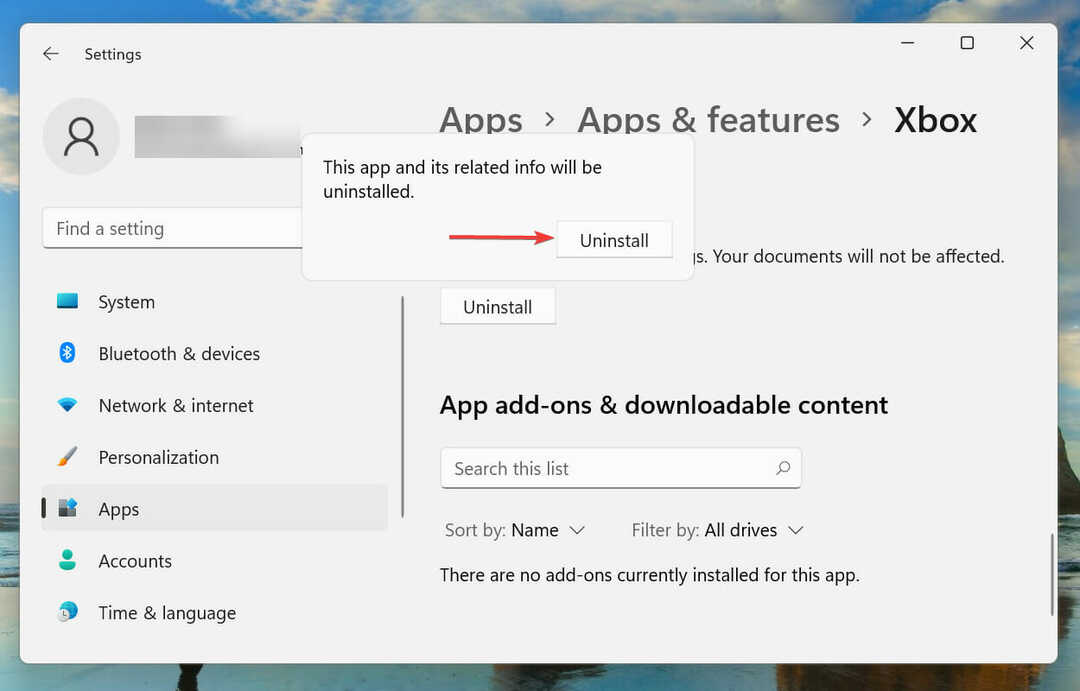
- Након што деинсталирате апликацију, притисните Виндовс + С да покренете Претрага мени.
- Ентер Мицрософт продавница у текстуално поље на врху и кликните на одговарајући резултат претраге који се појави.
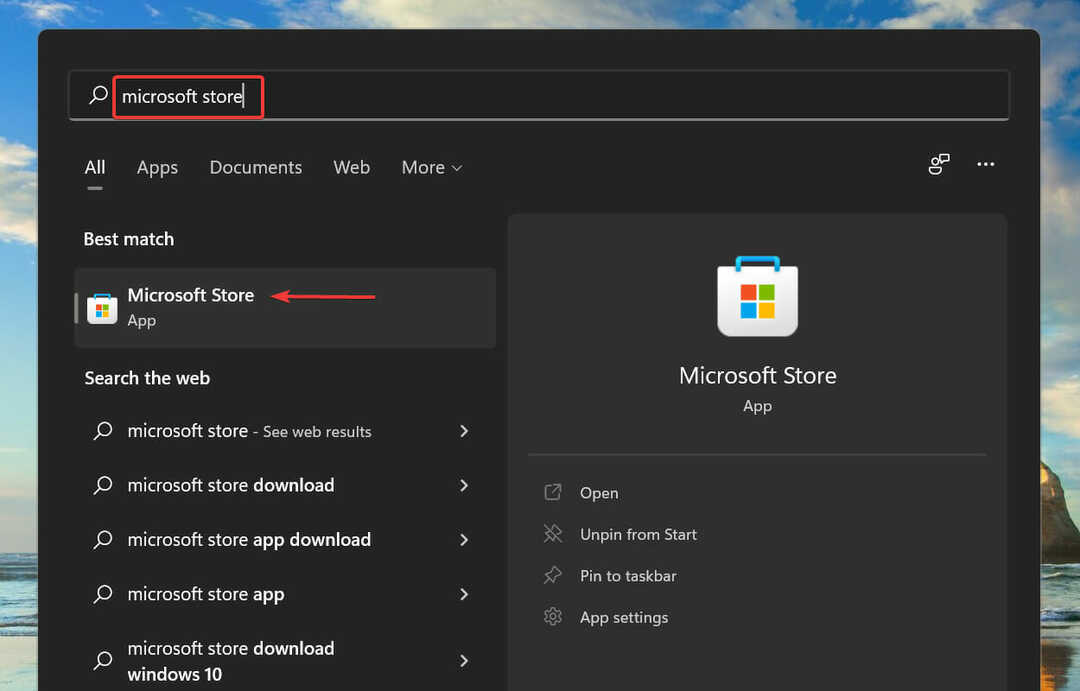
- Потражите Ксбок апликација.
- Кликните на Инсталирај дугме да бисте преузели апликацију.
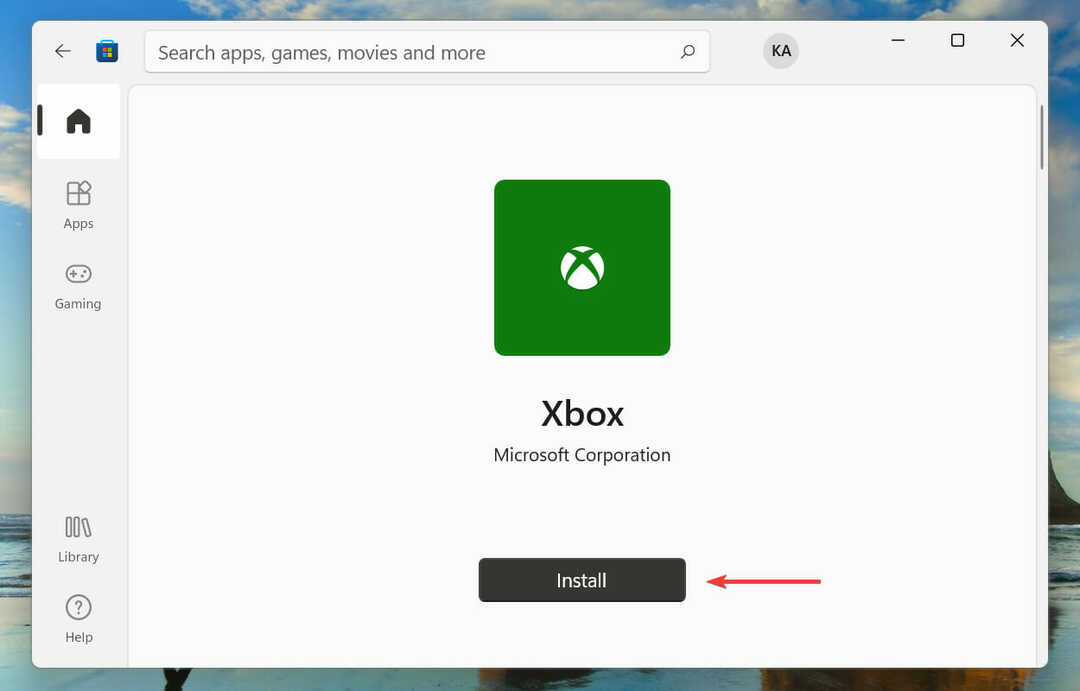
- Кликните да на УАЦ (контрола корисничког налога) промпт који се појави.
- Сада покрените апликацију и пријавите се са истим Мицрософт налогом који користите на мобилном телефону.
Након што поново инсталирате апликацију Ксбок, проверите да ли функција даљинске инсталације у Гаме Пасс-у почиње да ради. У случају да се проблем настави, поново инсталирајте и мобилну апликацију. Деинсталирајте га из подешавања уређаја, а затим га инсталирајте из Плаи/Апп Сторе-а.
Ако постоји проблем са самом апликацијом који поправка није могла да реши, деинсталирање апликације а поновна инсталација би сигурно урадила посао. Када поново инсталирате апликацију на оба уређаја, функција даљинске инсталације у Ксбок Гаме Пасс-у ће почети да ради у оперативном систему Виндовс 11.
Шта да радим ако покаже да Ксбок Гаме Пасс није доступан у мојој земљи?
Прво, препоручујемо вам проверите листу земаља где је Гаме Пасс доступан. У случају да је ваша земља наведена овде, проверите подешавања региона и уверите се да је исправно конфигурисана. Или, такође можете користите ВПН услугу.
Да бисте ефикасно решили проблем, прођите кроз наш наменски водич за Гаме Пасс није доступан у вашој земљи грешка.
Ово су сви начини на које можете да поправите ако даљинска инсталација не ради у Ксбок Гаме Пасс-у у оперативном систему Виндовс 11. Извршите методе истим редоследом како су наведене за брзо решавање проблема.
Такође, не заборавите да погледајте наш водич за Ксбок Гаме Пасс у оперативном систему Виндовс 11.
Реците нам која је поправка радила за вас и вашу омиљену игру на Ксбок Гаме Пасс-у у одељку за коментаре испод.